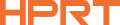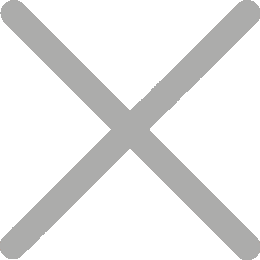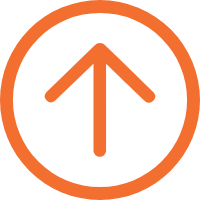Wählen Sie den besten iOS Belegdrucker für iPad Kassensysteme
Ein iOS-Belegdrucker ist ein Gerät, das eine Verbindung mit iOS-Geräten wie iPhones und iPads herstellt, um Bestellungen und Belege zu drucken. In iPad-Kassensystemen verwenden Unternehmen Apps wie Square POS, Shopify POS und Vend auf diesen mobilen Geräten, um Bestellungen reibungslos zu bearbeiten und Online- und In-Store-Verkäufe zu synchronisieren.

Mit Hilfe von iOS-Belegdruckern können Unternehmen ganz einfach alle Arten von Belegen aus App-Transaktionen drucken und so eine reibungslose und effiziente Abwicklung von Transaktionen in Einzelhandelsgeschäften, Restaurants und Gastronomiebetrieben gewährleisten.
So wählen Sie den besten iOS-Belegdrucker aus
iPad POS-Systeme sind aus gutem Grund im Einzelhandel und im Gastgewerbe immer beliebter geworden: Sie sind platzsparend, funktionsreich, erschwinglich, einfach zu bedienen und lassen sich gut in verschiedene POS-Hardware wie Kartenleser und QR-Code-Scanner integrieren.
Wenn Sie also bereit sind, ein iPad-Kassensystem zu übernehmen, wie wählen Sie den richtigen iOS-Belegdrucker aus? Berücksichtigen Sie die folgenden Faktoren:
●KompatibilitätStellen Sie sicher, dass es nahtlos mit iOS-Geräten funktioniert. Obwohl die meisten Belegdrucker, einschließlich mobiler Belegdrucker, iOS unterstützen, ist es immer noch wichtig, die Kompatibilität vor dem Kauf zu überprüfen.
●KonnektivitätsoptionenSuchen Sie nach geeigneten Verbindungsoptionen wie Bluetooth und WLAN.
Zum Beispiel entscheiden sich Unternehmen in Boutiquen, Getränkegeschäften, Bubble Tea Shops, Supermärkten und Lebensmittelgeschäften mit begrenztem Platz an der Rezeption oft für drahtlose Desktop-Belegdrucker wie den HPRT TP808, um sich mit Tablet-POS-Systemen zu verbinden.

Dies vermeidet Kabelsalat und hält den Arbeitsplatz aufgeräumt und organisiert. Es schafft einen professionellen und effizienten Eindruck bei den Kunden und trägt zur Steigerung der Kundenzufriedenheit bei.
Für Food Trucks, Pop-up Stores oder Outdoor-Stände mit geringem Transaktionsvolumen reicht die Entscheidung für einen mobilen Thermodrucker, der iPad oder iPhone unterstützt.

Zum Beispiel ist der HPRT 2-Zoll-tragbare Belegdrucker leicht und tragbar, unterstützt Bluetooth-Konnektivität und kann mit jedem iOS-Gerät gekoppelt werden. Dies bietet die Flexibilität, Transaktionen zu verarbeiten und Belege an verschiedenen Standorten im Einkaufszentrum zu drucken.
Darüber hinaus ist es mit verschiedenen SDKs für verschiedene Betriebssysteme kompatibel, einschließlich iOS, Android, Linux, Windows und WinCE.
●DruckqualitätDie hohe Druckqualität sorgt dafür, dass Belege gut lesbar sind, mit scharfem Text und Grafiken.
●Geschwindigkeit und ZuverlässigkeitEntscheiden Sie sich für Ticket- und Bestelldrucker, die für ihre Effizienz und Langlebigkeit bekannt sind. In geschäftigen Einzelhandelsgeschäften und Restaurants ist eine schnelle Verarbeitung der Schlüssel zur Kundenzufriedenheit. Zuverlässige Belegdrucker für iOS-Apps reduzieren Ausfallzeiten und Wartung, sorgen für konsistente Leistung und minimieren Serviceunterbrechungen.
So schließen Sie einen Belegdrucker an ein iPad an
Wie verbindet man also einen Drucker mit einem iPad für gängige Tablet-Kassensysteme? Hier finden Sie eine kurze Anleitung zum Verbinden verschiedener Konnektivitätstypen von iOS-Belegdruckern.
Schritt-für-Schritt-Anleitung
● Einschalten: Stellen Sie sicher, dass der iOS-Belegdrucker eingeschaltet ist.
1. Bluetooth Verbindung mit iPad
● Gehen Sie zu iPad-Einstellungen, aktivieren Sie Bluetooth.
● Wählen Sie den iOS Bluetooth Belegdrucker aus der Liste der verfügbaren Geräte aus.
2. Wi-Fi Verbindung mit iPad
● Verbinden Sie den Drucker mit demselben WLAN-Netzwerk wie das iPad.
● Verwenden Sie die IP-Adresse des iPad Belegdruckers, um die Einrichtung abzuschließen.
3. USB Verbindung mit iPad
● Verwenden Sie ein kompatibles USB-Kabel.
● Schließen Sie den Drucker direkt an das iPad an.
Fehlerbehebung Häufige Probleme im iPad POS System
Selbst mit der besten Einrichtung können Sie gelegentlich auf Probleme mit Ihrem iOS-Belegdrucker stoßen. Hier sind einige häufige Probleme und deren Lösungen, die Ihnen helfen, Störungen schnell zu beheben und einen reibungslosen Betrieb zu gewährleisten.
1. Getrennt
Überprüfen Sie stabile Strom- und Netzwerkverbindungen, überprüfen Sie die Umgebung auf Störungen und starten Sie den Router oder das Modem neu.
2.Drucker nicht gefunden
Starten Sie den Drucker und das iPad neu. Stellen Sie sicher, dass Bluetooth oder WLAN aktiviert ist und dass sich beide Geräte in Reichweite befinden. Wenn das Problem weiterhin besteht, suchen Sie nach Firmware-Updates für den Drucker.
3. Schlechte Druckqualität
Überprüfen Sie den Papiertyp und stellen Sie sicher, dass er den Spezifikationen des Druckers entspricht. Reinigen Sie den Druckkopf und prüfen Sie, ob es irgendwelche Hindernisse oder Verschmutzungen gibt.
4. Papierstaus
Öffnen Sie die Druckerabdeckung und entfernen Sie vorsichtig gestautetes Papier. Stellen Sie sicher, dass die Papierrolle korrekt geladen ist und dass der Drucker frei von Schmutz ist. Regelmäßige Wartung kann helfen, zukünftige Staus zu vermeiden.
HPRT ist ein führender POS-Hardware-Anbieter in China, spezialisiert auf die Entwicklung und Produktion einer breiten Palette von Bluetooth-, Wi-Fi- und USB-Thermobelegdruckern, Scannern, PDAs und mehr. Wir bieten auch OEM- und Massenanpassungsdienste an. Unsere Produkte sind weit verbreitet in Restaurants und Einzelhandelsgeschäften aller Größen. Für Anfragen und Angebote kontaktieren Sie uns bitte.